- Monet Windows 10 -käyttäjät ilmoittivat, että virhe 8024a112 estää heitä asentamasta päivityksiä.
- Tarkista virustorjunta, koska se voi häiritä järjestelmääsi ja estää sinua päivittämästä sitä.
- Huomaa, että voit ladata päivityksen myös manuaalisesti oikealla päivityskoodilla.
- Poista ongelmalliset merkinnät rekisteristäsi seuraamalla alla olevia vaiheittaisia ohjeita.

Tämä ohjelmisto pitää ajurit käynnissä ja pitää sinut turvassa tavallisista tietokonevirheistä ja laitteistovikoista. Tarkista kaikki ohjaimesi nyt kolmessa helpossa vaiheessa:
- Lataa DriverFix (vahvistettu lataustiedosto).
- Klikkaus Aloita skannaus löytää kaikki ongelmalliset kuljettajat.
- Klikkaus Päivitä ohjaimet uusien versioiden saamiseksi ja järjestelmän toimintahäiriöiden välttämiseksi.
- DriverFix on ladannut 0 lukijoita tässä kuussa.
Jos käytät Windows 10 tapaa, jolla sitä pitäisi käyttää, olet todennäköisesti asentamassa päivityksiä säännöllisesti. Tai yrittää.
Windows 10: n päivitysongelmat ovat yksi yleisimmistä käyttäjiä häiritsevistä ongelmista, koska melkein jokaista kumulatiivista päivitystä, Esikatselun koontiversiota tai suurta päivitystä ei voida asentaa ainakin joihinkin tietokoneisiin.Tällä kertaa puhumme Windows 10: n päivitysvirheestä 8024a112, joka estää käyttäjiä asentamasta uusia päivityksiä tai Esikatselun versioita. Tämä on enemmän tai vähemmän yleinen ongelma Windows 10: ssä, mutta onneksi se on ratkaistavissa. Tässä artikkelissa näytämme sinulle, miten se tehdään.
Kuinka korjata Windows 10 -päivitysvirhe 8024a112?
Päivitysvirhe 8024a112 voi olla ongelmallinen ja joissakin tapauksissa se voi jättää järjestelmän haavoittuvaksi. Kun puhutaan tällaisista ongelmista, tässä on joitain vastaavia ongelmia, joista käyttäjät ilmoittivat:
- Windows Update epäonnistui - Windows Update voi epäonnistua virustentorjunnan takia, joten jos sinulla on tämä ongelma, muista poistaa tai poistaa virustorjuntaohjelmisto.
- Windowsin uudelleenkäynnistysvirhe 0x8024a112 - Joskus tämä ongelma voi ilmetä tietokoneen uudelleenkäynnistyksen yhteydessä. Voit korjata tämän ongelman poistamalla kaikki käynnistyssovellukset käytöstä ja yrittämällä asentaa päivityksen uudelleen.
- Windows 10 -päivityksen virhekoodi 0x8024a112 - Tämä ongelma voi johtua Windows Update -palveluista, mutta voit korjata ongelman yksinkertaisesti käynnistämällä Windows Update -osat uudelleen.
1. Käynnistä tietokoneesi uudelleen
Tämän päivitysongelman yleisin ratkaisu ei voi olla yksinkertaisempi. Sinun tarvitsee vain käynnistää tietokone uudelleen ja suorittaa Windows Update uudelleen. Microsoft mainitsi tämän ratkaisun, kun joidenkin käyttäjien asennus epäonnistui Windows 10: n esikatselun koontiversio 15060, ja se osoittautui hyväksi.
Joten, ennen kuin yrität jotain vakavampaa, käynnistä tietokone uudelleen ja yritä ladata päivitykset uudelleen. Jos se toimii nyt, olet valmis. Jos ei, tarkista joitain alla luetelluista ratkaisuista.
2. Nollaa Windows Update -komponentit
Päivitysvirhe 8024a112 voi joskus ilmetä, jos Windows Update -osat eivät toimi oikein. Ongelman korjaamiseksi on suositeltavaa nollata päivityskomponentit. On olemassa useita tapoja tehdä se, mutta yksinkertaisin tapa on käyttää komentoriviä. Voit tehdä sen seuraavasti:
- Avata Win + X -valikko ja valitse Komentokehote (Järjestelmänvalvoja) luettelosta. Voit tehdä sen painamalla Windows-näppäin + X pikakuvake.

- Kun Komentokehote avautuu, suorita seuraavat komennot:
- nettopysäytys wuauserv
- nettopysäytyskryptaSvc
- nettopysäytyskärjet
- net stop msiserver
- Ren C: WindowsSoftwareDistribution SoftwareDistribution.old
- Ren C: WindowsSystem32catroot2 Catroot2.old
- nettokäynnistys wuauserv
- net start cryptSvc
- nettokäynnistysbitit
- net start msiserver
Kun olet suorittanut nämä komennot, tarkista, onko ongelma ratkaistu. Jos tämä prosessi vaikuttaa hieman monimutkaiselta, voit aina korjata ongelman luomalla palautuskomennon. Lue artikkelimme läpi saadaksesi selville kuinka luoda WUReset-komentosarja.
3. Poista virustentorjunta

Yksi päivitysvirheen 8024a112 syy voi olla virustorjuntaohjelmisto, ja jos virhe tulee jatkuvasti, suosittelemme, että poistat virustentorjuntaohjelmiston käytöstä väliaikaisesti. Jos tämä ei auta, seuraava askel olisi poistaa kolmannen osapuolen virustorjuntaohjelma. Käyttäjät ilmoittivat, että tämä virhe johtui Avira ja Norton, joten jos käytät jotakin näistä työkaluista, kannattaa ehkä poistaa ne.
Vaikka poistat virustentorjunnan, suojaat sinut silti Windows Defender, joten online-turvallisuudestasi ei tarvitse huolehtia. Jos virustorjunnan poistaminen ratkaisee ongelman, suosittelemme vaihtamaan toiseen virustentorjuntaratkaisuun.
Markkinoilla on monia hyviä virustentorjuntatyökaluja, mutta jos haluat maksimaalisen suojauksen, joka ei häiritse järjestelmääsi, suosittelemme, että yrität BullGuard.
4. Poista merkinnät rekisteristäsi
Käyttäjien mukaan joskus päivitysvirhe 8024a112 voi johtua rekisterin ongelmista. Voit kuitenkin korjata ongelman yksinkertaisesti poistamalla ongelmalliset merkinnät. Tämä on suhteellisen yksinkertaista, ja voit tehdä sen seuraamalla näitä vaiheita:
- Lehdistö Windows-näppäin + R ja kirjoita regedit. Paina nyt Tulla sisään tai napsauta OK.
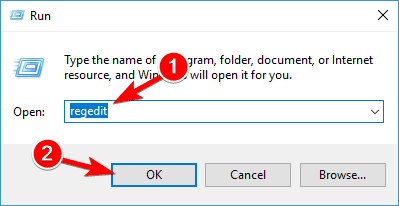
- Siirry vasemmassa ruudussa kohtaan HKEY_LOCAL_MACHINESOFTWAREMicrosoftWindowsCurrentVersionWindowsUpdateAuto UpdateRequestedAppCategories avaa ja laajenna sitä.
- Oikealla painikkeella 8B24B027-1DEE-BABB-9A95-3517DFB9C552 avain ja poista se. Ennen avaimen poistamista kannattaa purkaa se, jos jokin menee pieleen.
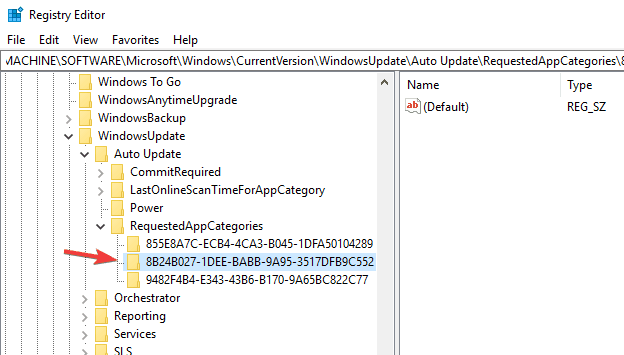
Kun olet poistanut tämän avaimen, käynnistä tietokone uudelleen ja tarkista, näkyykö ongelma edelleen.
5. Suorita puhdas käynnistys
Jos saat jatkuvasti päivitysvirheen 8024a112 tietokoneellesi, on melko todennäköistä, että kolmannen osapuolen sovellus häiritsee järjestelmääsi ja aiheuttaa tämän ongelman. Voit kuitenkin korjata tämän ongelman yksinkertaisesti poistamalla kaikki käynnistyssovellukset ja -palvelut käytöstä. Voit tehdä sen seuraavasti:
- Lehdistö Windows-näppäin + R ja kirjoita msconfig. Paina nyt Tulla sisään tai napsauta OK.
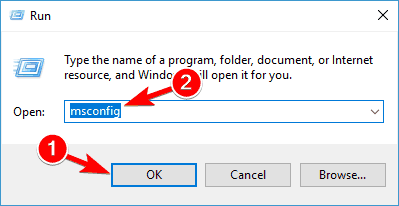
- Kun Järjestelmän kokoonpano ikkuna avautuu, siirry Palvelut välilehti. Tarkista nyt Piilota kaikki Microsoftin palvelut ja napsauta Poista kaikki käytöstä -painiketta.
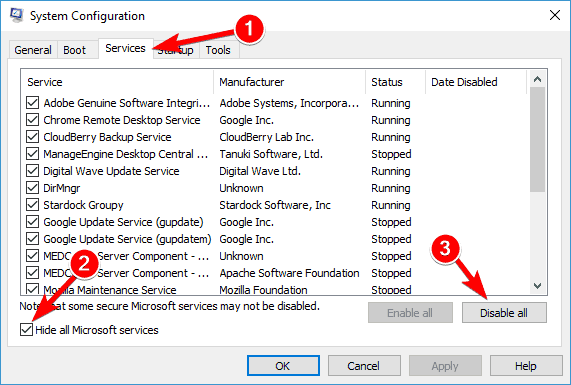
- Siirry kohtaan Aloittaa välilehti ja napsauta Avata Tehtävienhallinta.
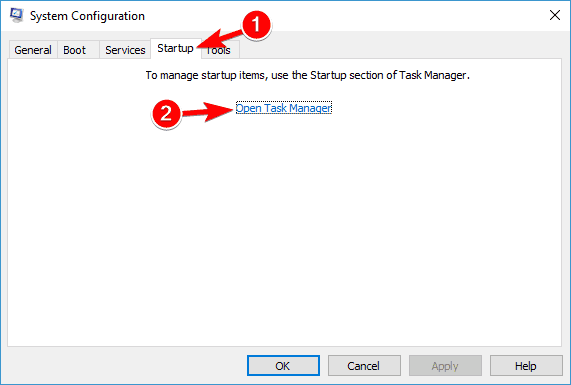
-
Tehtävienhallinta näyttää nyt luettelon käynnistyssovelluksista. Napsauta hiiren kakkospainikkeella luettelon ensimmäistä merkintää ja valitse Poista käytöstä valikosta. Toista tämä vaihe, kunnes poistat kaikki käynnistysohjelmat käytöstä.

- Siirry kohtaan Järjestelmän kokoonpano ikkuna. Napsauta nyt Käytä ja OK Tallenna muutokset ja käynnistä tietokone uudelleen.
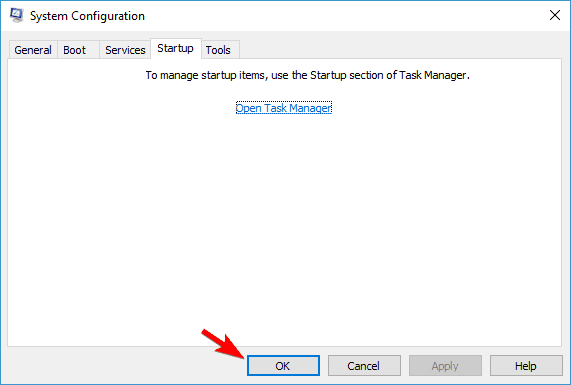
Kun tietokoneesi on käynnistynyt uudelleen, yritä suorittaa Windows-päivitys uudelleen. Jos onnistut lataamaan ja asentamaan päivityksen, toista nämä vaiheet uudelleen, mutta tällä kertaa ota kaikki käynnistyssovellukset ja -palvelut käyttöön.
6. Tarkista välityspalvelimesi
Toinen yleinen syy päivitysvirheelle 8024a112 voi olla välityspalvelimesi. Käyttäjien mukaan välityspalvelin voi joskus häiritä järjestelmääsi ja aiheuttaa tämän ja monia muita virheitä. Voit kuitenkin korjata tämän ongelman seuraavasti:
- Avaa Asetukset-sovellus. Siirry kohtaan Verkko ja Internet -osiossa.
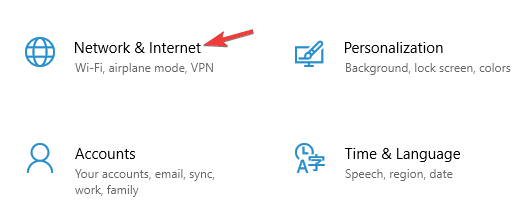
- Valitse Välityspalvelin vasemmalla olevasta valikosta. Poista kaikki vaihtoehdot käytöstä oikeassa ruudussa.
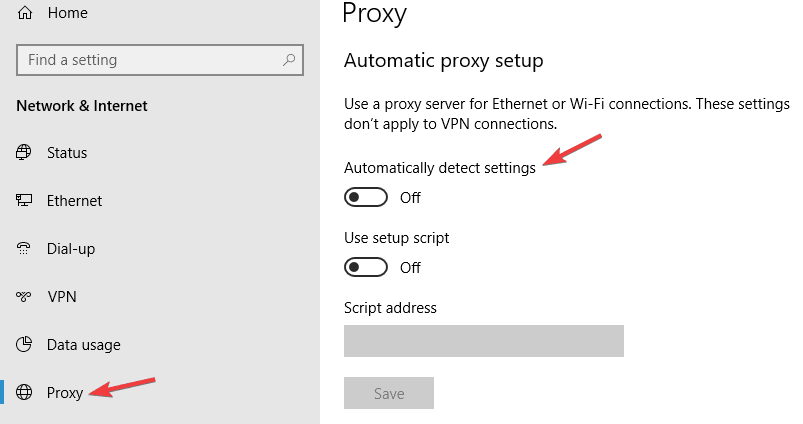
Sen jälkeen tarkista, onko ongelma edelleen olemassa. Jos haluat silti suojata yksityisyyttäsi verkossa, parempi vaihtoehto olisi VPN. Jos tarvitset hyvää VPN: ää, suosittelemme kokeilemaan CyberGhost VPN (tällä hetkellä 77% alennus).
7. Lataa päivitys manuaalisesti
Jos et voi päivittää tietokonetta päivitysvirheen 8024a112 takia, voit ehkä korjata ongelman lataamalla päivityksen Microsoftin päivityskatalogista. Ennen kuin voit tehdä sen, sinun on löydettävä ladattavan päivityksen päivityskoodi.
Päivityskoodin alussa on KB, jota seuraa joukko numeroita. Kun löydät päivityskoodin, voit ladata päivityksen manuaalisesti seuraavasti:
- Navigoida johonkin Microsoft Update -luettelo verkkosivusto.
- Kirjoita päivityskoodi hakukenttään.

- Luettelo vastaavista päivityksistä ilmestyy nyt. Etsi päivitys, joka käyttää samaa arkkitehtuuria kuin järjestelmäsi. Klikkaa ladata -painiketta päivityksen vieressä ladataksesi sen.
- Kun olet ladannut päivityksen, suorita asennustiedosto ja noudata näytön ohjeita.
Kun päivitys on asennettu, ongelma on ratkaistava ja kaikki alkaa toimia uudelleen. Muista, että tämä menetelmä ei välttämättä korjaa ydinongelmaa, mutta sen avulla voit ladata ja asentaa puuttuvan päivityksen.
8. Suorita päivitys paikan päällä
Jos muut ratkaisut eivät korjanneet päivitysvirhettä 8024a112, viimeinen vaihtoehto on suorittaa päivitys paikan päällä. Pohjimmiltaan tämä prosessi asentaa Windowsin uusimman version uudelleen pitäen kaikki tiedostosi ja sovelluksesi ennallaan. Suorita paikallinen päivitys vain seuraavasti:
- Lataa ja suorita Median luontityökalu.
- Kun Media Creation Tool käynnistyy, valitse Päivitä tämä tietokone nyt vaihtoehto.
- Valitse nyt Lataa ja asenna päivitykset (suositus) ja napsauta Seuraava.
- Odota, kun asennusohjelma lataa tarvittavat tiedostot.
- Kun päivitykset on ladattu, sinun on vain noudatettava ohjeita, kunnes saavut Valmiina asennettavaksi -näyttö. Napsauta nyt Muuta mitä pitää.
- Muista valita Säilytä henkilökohtaisia tiedostoja ja sovelluksia ja napsauta Seuraava.
- Suorita prosessi loppuun noudattamalla näytön ohjeita.
Kun olet suorittanut paikallisen päivityksen, sinulla on Windowsin uusin versio asennettuna, ja Windows-päivityksen ongelma pitäisi ratkaista kokonaan.
Siinä kaikki, ensimmäinen ratkaisu riittää. Mutta listasimme lisää ratkaisuja vain saadaksesi sinut mukaan. Joten toivomme varmasti, että ainakin yksi kiertotavoistamme auttoi sinua käsittelemään Windows 10 -päivitysvirhettä 8024a112.
Jos sinulla on muita kommentteja, kysymyksiä tai ehdotuksia, ota meihin yhteyttä alla olevassa kommenttiosassa.


